Comment créer une partition de volume macOS Ventura sur votre Mac
Utilitaire De Disque
Contenu
- Qu'est-ce qu'une partition de volume ?
- Comment partitionner votre disque dur
- Formatage de la partition
- Montage de la partition
- Utilisation de la partition
- Achèvement
- Ressources additionnelles
- Conclusion
La création d'une partition de volume macOS Ventura sur votre Mac peut être un excellent moyen d'organiser vos données et d'assurer le bon fonctionnement de votre système. Dans ce guide, nous vous expliquerons les bases du partitionnement, du formatage et du montage de la partition.
La création d'une partition de volume macOS Ventura sur votre Mac est un excellent moyen d'organiser vos fichiers et d'assurer le bon fonctionnement de votre Mac. Avec une partition, vous pouvez séparer vos fichiers système de vos fichiers personnels, ce qui facilite la gestion de vos données. Voici comment créer une partition sur votre Mac :
- Ouvrez l'application Utilitaire de disque sur votre Mac.
- Sélectionnez le disque dur que vous souhaitez partitionner.
- Cliquez sur l'onglet Partitionner.
- Cliquez sur le bouton '+' pour créer une nouvelle partition.
- Entrez un nom pour la partition.
- Choisissez la taille de la partition.
- Cliquez sur Appliquer.
Une fois que vous avez créé la partition, vous pouvez commencer à organiser vos fichiers et dossiers. Vous pouvez également consulter nos autres tutoriels, tels que partager et afficher des photos et des vidéos en plein écran sur Facebook Messenger ou en savoir plus sur les fonctionnalités de l'iPhone 12 Pro et Pro Max .

Qu'est-ce qu'une partition de volume ?
Une partition de volume est une section de votre disque dur réservée à un usage spécifique. Il peut être utilisé pour stocker des données, exécuter des applications ou même installer un système d'exploitation différent. En créant une partition de volume, vous pouvez organiser vos données et vous assurer que votre système fonctionne de manière optimale.
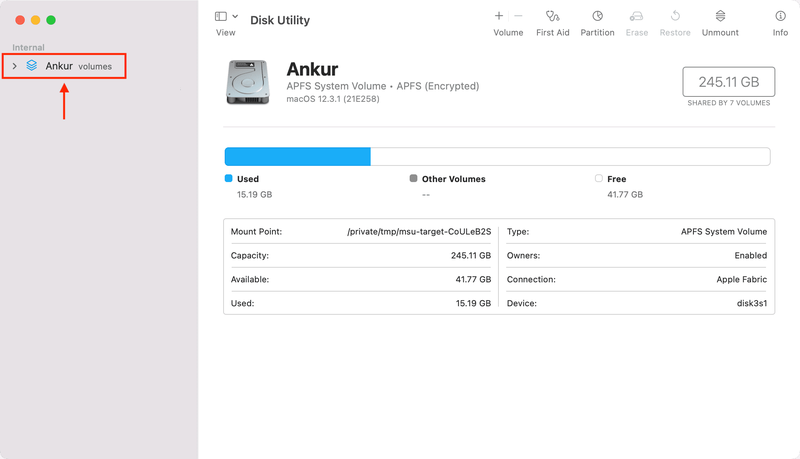
Comment partitionner votre disque dur
Avant de pouvoir créer une partition de volume, vous devez partitionner votre disque dur. Cela peut être fait à l'aide de l'application Utilitaire de disque fournie avec macOS. Pour ouvrir Utilitaire de disque, accédez au dossier Applications et sélectionnez Utilitaires. Ensuite, sélectionnez Utilitaire de disque et cliquez sur l'onglet Partition.

Une fois dans l'onglet Partitionner, sélectionnez le disque dur que vous souhaitez partitionner et cliquez sur le bouton Partitionner. Vous serez ensuite invité à entrer la taille de la partition que vous souhaitez créer. Une fois que vous avez entré la taille, cliquez sur le bouton Appliquer pour créer la partition.

Formatage de la partition
Une fois que vous avez créé la partition, vous devrez la formater. Cela peut être fait en utilisant la même application Utilitaire de disque. Sélectionnez la partition que vous souhaitez formater et cliquez sur le bouton Effacer. Vous serez ensuite invité à sélectionner le système de fichiers que vous souhaitez utiliser. Pour macOS Ventura, sélectionnez le système de fichiers APFS et cliquez sur le bouton Effacer.

Montage de la partition
Une fois que vous avez formaté la partition, vous devrez la monter. Cela peut être fait en utilisant la même application Utilitaire de disque. Sélectionnez la partition que vous souhaitez monter et cliquez sur le bouton Monter. La partition sera alors montée et prête à l'emploi.

Utilisation de la partition
Une fois que vous avez créé, formaté et monté la partition, vous pouvez commencer à l'utiliser. Vous pouvez stocker des données sur la partition, installer des applications ou même installer un système d'exploitation différent. N'oubliez pas de garder vos données organisées et assurez-vous que votre système fonctionne de manière optimale.

Achèvement
La création d'une partition de volume macOS Ventura sur votre Mac peut être un excellent moyen d'organiser vos données et d'assurer le bon fonctionnement de votre système. En suivant les étapes décrites dans ce guide, vous pouvez facilement créer, formater et monter la partition. N'oubliez pas de garder vos données organisées et assurez-vous que votre système fonctionne de manière optimale.
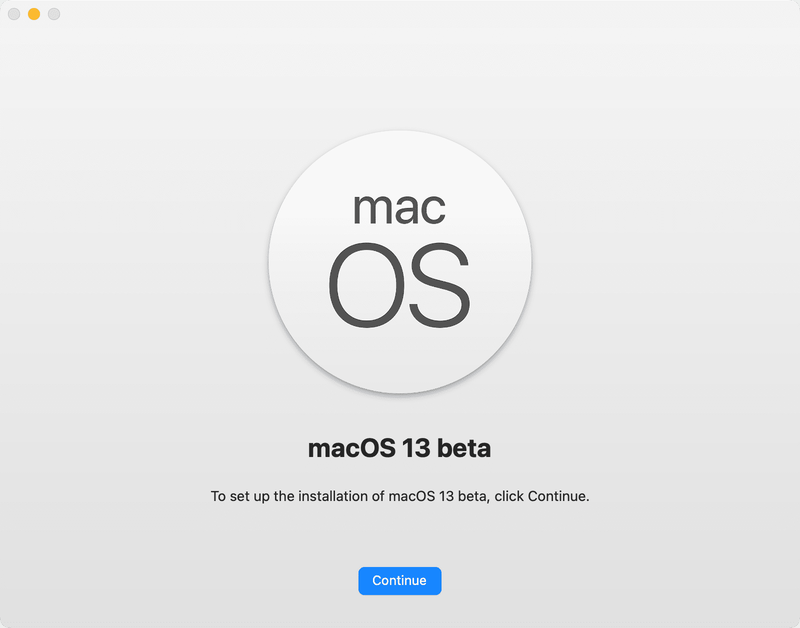
FAQ
- Q : Qu'est-ce qu'une partition de volume ?
UN: Une partition de volume est une section de votre disque dur réservée à un usage spécifique. Il peut être utilisé pour stocker des données, exécuter des applications ou même installer un système d'exploitation différent. - Q : Comment partitionner mon disque dur ?
UN: Vous pouvez partitionner votre disque dur à l'aide de l'application Utilitaire de disque fournie avec macOS. Pour ouvrir Utilitaire de disque, accédez au dossier Applications et sélectionnez Utilitaires. Ensuite, sélectionnez Utilitaire de disque et cliquez sur l'onglet Partition. - Q : Comment formater la partition ?
UN: Vous pouvez formater la partition à l'aide de la même application Utilitaire de disque. Sélectionnez la partition que vous souhaitez formater et cliquez sur le bouton Effacer. Vous serez ensuite invité à sélectionner le système de fichiers que vous souhaitez utiliser. Pour macOS Ventura, sélectionnez le système de fichiers APFS et cliquez sur le bouton Effacer. - Q : Comment monter la partition ?
UN: Vous pouvez monter la partition à l'aide de la même application Utilitaire de disque. Sélectionnez la partition que vous souhaitez monter et cliquez sur le bouton Monter. La partition sera alors montée et prête à l'emploi.
Ressources additionnelles
Pour plus d'informations sur la création d'une partition de volume macOS Ventura sur votre Mac, consultez les ressources suivantes :
- Assistance Apple : créer une partition sur votre Mac
- Macworld : comment partitionner votre disque dur Mac
- MacRumors : comment formater un disque pour Mac et Windows
Conclusion
La création d'une partition de volume macOS Ventura sur votre Mac peut être un excellent moyen d'organiser vos données et d'assurer le bon fonctionnement de votre système. En suivant les étapes décrites dans ce guide, vous pouvez facilement créer, formater et monter la partition. N'oubliez pas de garder vos données organisées et assurez-vous que votre système fonctionne de manière optimale.